win10系统中找不到ie浏览器位置的具体解决
2019-08-19 08:55:56来源:华彩软件站 阅读 ()

?一些用户在使用win10系统的时候,发现找不到ie浏览器位置,你们晓得怎么办吗?在此就为大伙带来了win10系统中找不到ie浏览器位置的具体解决方法。

??1、鼠标右键点击开始菜单,选择“控制面板”;
??2、在控制面板窗口中,点击“程序”选项进入;如图所示:
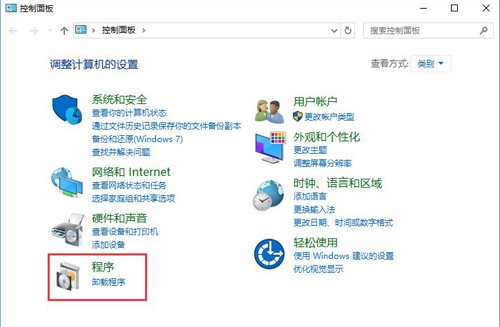
??3、点“启用或关闭Windows功能”;如图所示:
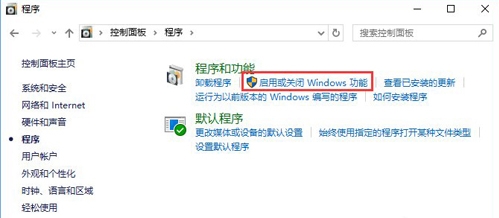
??4、在功能列表中勾选“ie11浏览器”,点击“确定”;如图所示:

??5、等待系统功能调用;如图所示:
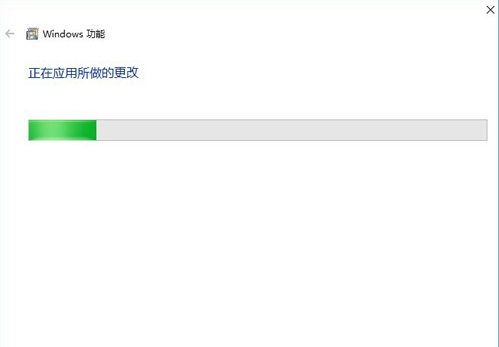
??6、启用成功,点击重新启动计算机即可。如图所示:
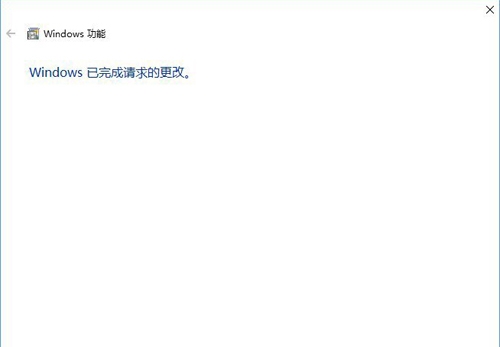
??按照上文呈现的win10系统中找不到ie浏览器位置的具体解决方法,你们自己也赶紧去试试吧!
原文链接:http://www.huacolor.com/article/101843.html
如有疑问请与原作者联系
标签:
版权申明:本站文章部分自网络,如有侵权,请联系:west999com@outlook.com
特别注意:本站所有转载文章言论不代表本站观点,本站所提供的摄影照片,插画,设计作品,如需使用,请与原作者联系,版权归原作者所有
- win10突然不能切换输入法怎么办 win10输入法无法切换 2019-09-04
- winxp系统中记事本状态栏不见的详细修复 2019-08-26
- win10系统中高级显示设置不见了的具体解决 2019-08-19
- win10系统中启用网格发现的具体操作步骤 2019-08-19
- win7系统中启用浏览器cookie功能的具体操作 2019-08-19
IDC资讯: 主机资讯 注册资讯 托管资讯 vps资讯 网站建设
网站运营: 建站经验 策划盈利 搜索优化 网站推广 免费资源
网络编程: Asp.Net编程 Asp编程 Php编程 Xml编程 Access Mssql Mysql 其它
服务器技术: Web服务器 Ftp服务器 Mail服务器 Dns服务器 安全防护
软件技巧: 其它软件 Word Excel Powerpoint Ghost Vista QQ空间 QQ FlashGet 迅雷
网页制作: FrontPages Dreamweaver Javascript css photoshop fireworks Flash
